Kaip užblokuoti ką nors „Facebook“.
Ką žinoti
- Darbalaukis: pasirinkite rodyklė žemyn ir eik į Nustatymai ir privatumas > Nustatymai > Blokavimas. Šalia Blokuoti vartotojus, įveskite vartotojo vardą, tada pasirinkite Blokuoti.
- Programa: eikite į vartotojo, kurį norite užblokuoti, puslapį ir pasirinkite Daugiau (trijų taškų piktograma) > Blokuoti. Pasirinkite Blokuoti patvirtinti.
- Užblokuotas vartotojas negali su jumis susisiekti ar matyti jūsų įrašų. Taip pat jūs negalite matyti jų. Siųsti naują draugo prašymą atblokuoti.
Blokuoti ką nors „Facebook“ yra būdas apsisaugoti nuo toksiškų asmenų, priekabiavimo ar žmonių, su kuriais nenorite bendrauti. Šiame vadove parodysime, kaip užblokuoti asmenį naudojant „Facebook“ darbalaukyje ir „Facebook“ programėlę mobiliesiems, skirtą „iOS“ ir „Android“.
Kaip užblokuoti ką nors „Facebook“ (darbalaukyje)
Nesunku užblokuoti asmenį naudojant „Facebook“ „Windows“, „Mac“ ar „Linux“ darbalaukyje.
Eiti į Facebook.com interneto naršyklėje.
-
Pasirinkite sąskaita piktogramą (rodyklė žemyn).

-
Pasirinkite Nustatymai ir privatumas.

-
Pasirinkite Nustatymai.

-
Kairiojoje meniu srityje pasirinkite Blokavimas.

-
Viduje konors Blokuoti vartotojus laukelyje įveskite asmens ar puslapio, kurį norite užblokuoti, vardą, tada pasirinkite Blokuoti.

-
Viduje konors Blokuoti žmones sąrašą, pasirinkite konkretų asmenį arba puslapį, kurį norite užblokuoti, tada pasirinkite Blokuoti.
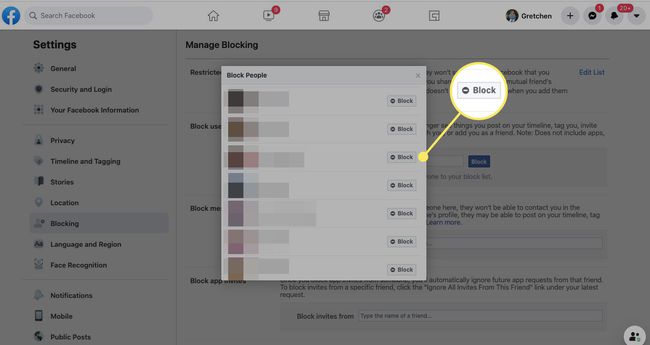
-
Pasirodo patvirtinimo langas, paaiškinantis asmens blokavimo pasekmes. Norėdami tęsti, pasirinkite Blokuoti [vardas].

-
Užblokavote vartotoją „Facebook“ ir jo vardas rodomas jūsų Blokuoti vartotojus sąrašą.
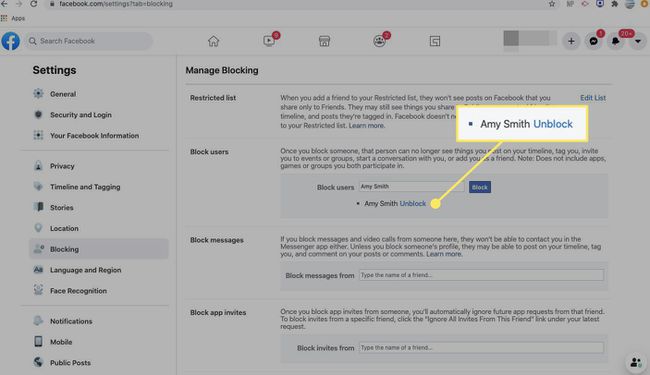
Arba eikite į asmens, kurį norite užblokuoti, profilio puslapį ir pasirinkite trys taškai viršutinėje dešinėje meniu juostoje. Pasirinkite Blokuoti, tada pasirinkite Blokuoti dar kartą patvirtinti.
-
Jei apsigalvosite, pasirinkite Atblokuoti > Patvirtinti norėdami atblokuoti šį vartotoją. Norėdami atkurti visus ryšius, turėsite išsiųsti kitą prašymą draugauti.

Atblokavę ką nors, turite palaukti kelias dienas, kol vėl galėsite jį užblokuoti.
Kaip užblokuoti ką nors „Facebook“ programoje
Taip pat galima užblokuoti asmenį naudojant „Facebook“ iOS arba Android programėlę mobiliesiems.
Eikite į asmens, kurį norite užblokuoti, profilio puslapį.
Bakstelėkite Daugiau (trys taškai) po asmens vardu ir jo dešinėje.
Bakstelėkite Blokuoti.
-
Iššokančiajame patvirtinimo lange bakstelėkite Blokuoti vėl.

Arba bakstelėkite Facebook piktogramą apatiniame meniu, tada bakstelėkite Nustatymai > Blokavimas. Bakstelėkite Pridėti į blokuojamų sąrašą tada įveskite asmens, kurį norite užblokuoti, vardą. Bakstelėkite Blokuoti ir tada bakstelėkite Blokuoti dar kartą patvirtinti.
-
Užblokavote asmenį „Facebook“.
Norėdami atblokuoti asmenį, bakstelėkite Facebook piktogramą apatiniame meniu, tada bakstelėkite Nustatymai > Blokavimas. Bakstelėkite Atblokuoti šalia užblokuoto asmens vardo.

Blokavimas vs. Snaudimas, stebėjimo atsisakymas arba draugystės nutraukimas
Blokavimas skiriasi nuo nedraugiškas, snūduriuojantis, arba nesekimas kas nors. Prieš nuspręsdami ką nors užblokuoti, pažiūrėkite, ar tinkamesnis būtų kitas veiksmas.
Snaudimas
Kai snausite „Facebook“ draugą, jo įrašų nematysite 30 dienų, o tai padeda, jei reikia pertraukos.
Nebestebėjimas
Nebestebėjimas reiškia, kad nematysite kažkieno įrašų, o tai naudinga, jei norite palaikyti ryšį, bet nenorite susidurti su tuo, ką asmuo bendrina. Jei apsigalvosite, nesunku vėl sekti asmenį.
Nedraugiškas
Norint panaikinti draugystę, reikia panaikinti sekimą, pašalinti asmens įrašus iš sklaidos kanalo ir neleisti jam matyti jūsų neviešų įrašų. Jei apsigalvosite, nusiųskite jiems naują draugo užklausą, kad atnaujintumėte santykius.
Blokavimas
Blokavimas yra rimtesnis nei kitos galimybės. Kai užblokuojate „Facebook“ vartotoją, jis negali su jumis bendrauti ar nematyti nieko, ką skelbiate, o jūs nematysite jokių jų įrašų ar komentarų. „Facebook“ būsite tarsi vienas kitam nematomi.
Užblokuotas vartotojas negali pakviesti jūsų į įvykius, matyti jūsų profilio arba siųsti jums tiesioginės žinutės per Messenger. Jei nuspręsite atblokuoti asmenį, nusiųskite jam naują prašymą draugauti.
Galite užblokuoti bet ką „Facebook“, nesvarbu, ar tai dabartinis „Facebook“ draugas, ar ne.
Priežastys, kodėl kažkas blokuojamas „Facebook“.
Yra keletas priežasčių, kodėl žmonės blokuoja kitus „Facebook“. Jei jie yra persekiojimas, priekabiavimo ar patyčių susirūpinimą, ką nors užblokavus „Facebook“ asmeniui suteikiama mažiau galimybių pasiekti jūsų gyvenimą. Jei kyla nesutarimų tarp draugų ar šeimos narių, kas nors gali nuspręsti užblokuoti vartotoją, kad būtų išvengta galimos sąveikos ateityje.
Nepriklausomai nuo jūsų užblokavimo priežasčių, blokavimas yra anonimiškas. „Facebook“ nepraneša užblokuotiems asmenims apie jų užblokavimo būseną.
